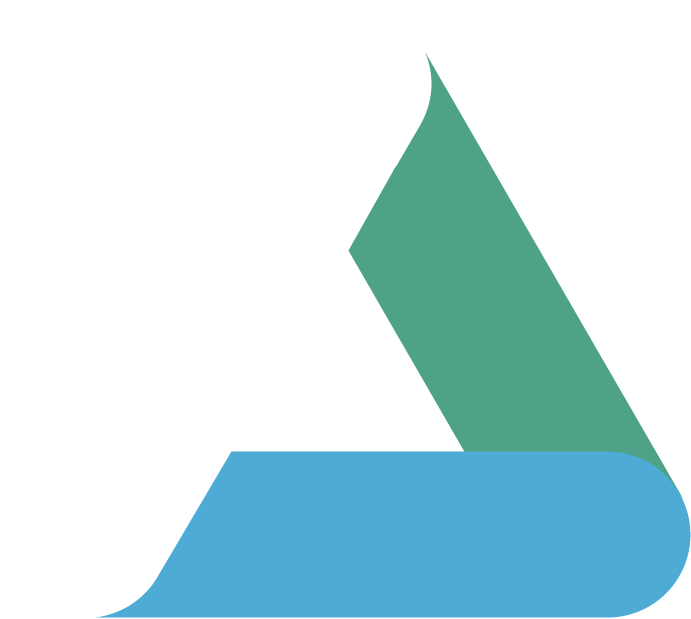Como enviar solicitações de assinatura em cadeia.
Aprenda a solicitar assinaturas seguindo uma ordem de assinatura.
Evelin Nunes
Última atualização há 2 anos
Durante o processo de elaboração de contratos e documentos de uma forma geral, surge, em muitos momentos, a necessidade de coletar assinaturas de pessoas diferentes nesse mesmo arquivo.
A solicitação de assinaturas em cadeia é uma solução do Assinadoc para esse tipo de demanda, onde, de forma rápida e prática, é possível controlar quando e quem irá receber o arquivo para ser assinado.
Após logar no Assinadoc, acesse o menu lateral esquerdo Meus Documentos para ver todos os documentos que você possui no sistema.
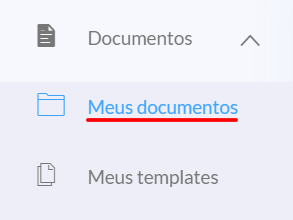
Também é possível realizar esse processo utilizando o dashboard em sua tela inicial clicando em Arquivos ou rolando o cursor do mouse para baixo.
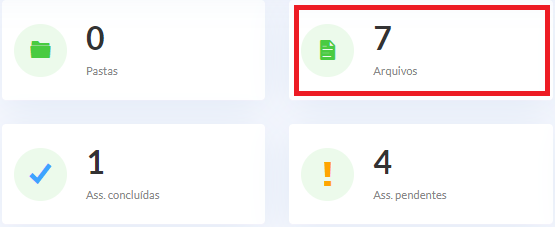
Após selecionar o arquivo desejado, clique em Solicitar assinatura no canto superior esquerdo.
Quando realizar esse procedimento, o Assinadoc carregará em sua tela um menu da seguinte forma:
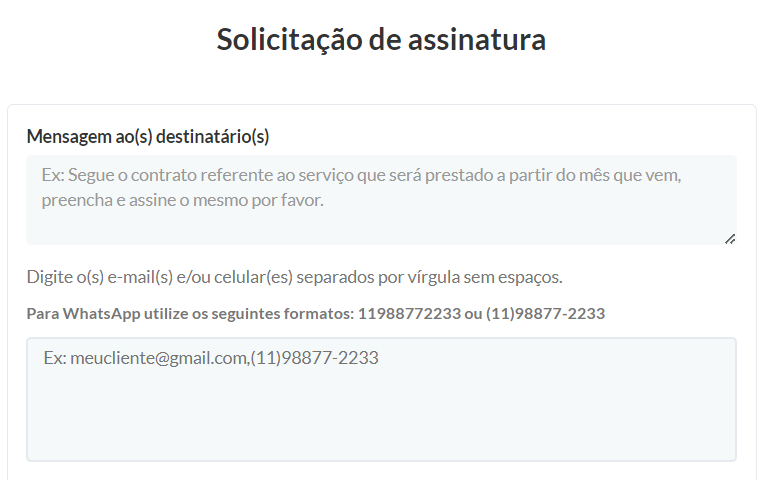
Nesse menu, além de definir uma mensagem personalizada para seus destinatários, você pode definir os e-mails que receberão sua solicitação de assinatura.
Atenção: é necessário separar os contatos por vírgula sem utilizar espaço, dessa forma o Assinadoc irá reconhecer seus destinatários.
Após informar pelo menos dois e-mails, ou WhatsApps, o sistema carregará automaticamente três opções em sua tua tela. Clique em Enviar uma solicitação em cadeia, e, em seguida, role a tela e clique em Definir Campos.

Como descrito, a solicitação será enviada para o primeiro destinatário, e após aceita e assinada, para o segundo e assim por diante até que todos assinem.
Com a definição de campos aberta, uma página com opções cadastradas no sistema carregará, e nela, você poderá selecionar todos os campos desejados e definir o local para cada um.
Dica do Astro 🚀: É possível também adicionar novos campos clicando no botão de + azul no canto inferior da tela.
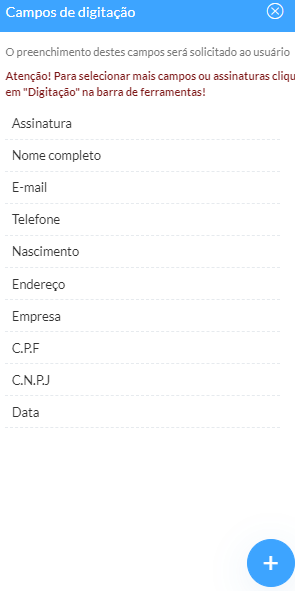
Atenção: A seleção de campos é feita conforme a ordem dos contatos que você digitou como destino. Em caso de dúvidas, você pode localizar o destinatário que está selecionando o campo em uma caixa na parte inferior de sua tela.

Com os campos definidos, clique em Próximo, e finalizando a seleção de campos de todos os destinos, clique em Enviar.
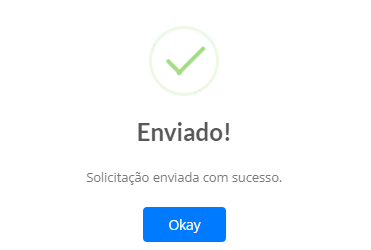
Prontinho, você receberá uma mensagem de confirmação e seus clientes receberão sua solicitação via e-mail 😊
Para mais recursos como esse, cadastre-se em nosso sistema e realize um teste gratuito https://app.assinadoc.com/